推荐内容
关于联想e430c笔记本U盘启动设置
2019-08-16 来源:本站整理 作者:U盘量产网 浏览量:528次
在如今重装系统已经不在是什么费钱费力的事了,通过U盘装系统既简单且不用花多少钱,只要一个小小的U盘,就可以完成对于电脑系统的安装。但也有个别用户在对联想e430c笔记本进行U盘装系统安装时发现无法正常使用U盘启动盘,下面就是小编对联想e430c笔记本U盘启动功能设置的办法。
关于U盘启动盘的制作方法参考:U大师U盘启动盘制作工具
1、首先,重启电脑,在联想的logo在屏幕出现时迅速按下F1键从而进入bios设置菜单:
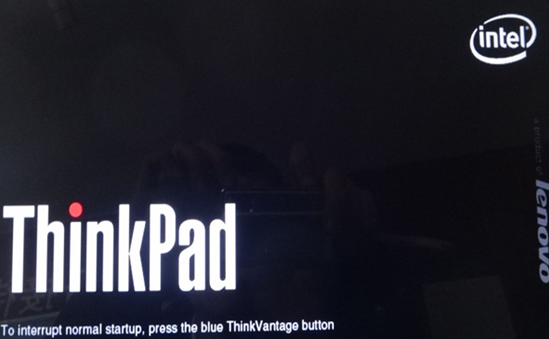
2、通过屏幕下方的信息提示中,通过方向键可以选择菜单,我们要把菜单选项移动到“Security”,然后寻找栏目下方的“Secure Boot”并按下“Enter”确认进入,如下图所示:
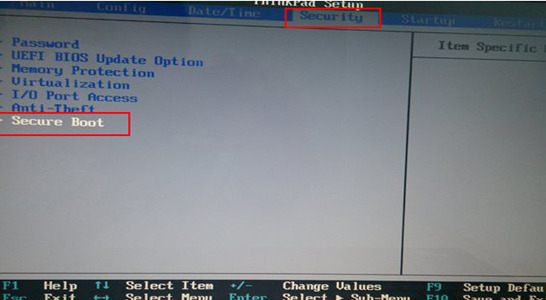
3、接下来,再次按下“Enter”键把对应的参数值改为“Disabled”,完成后按下“Esc”退回到上一步菜单中,如下图所示:
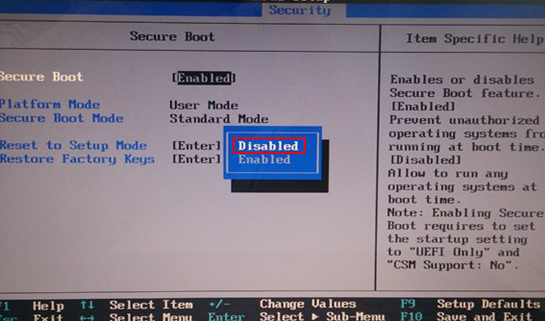
4、再继续通过方向键把选项移动到“Startup”项目,然后找到并选择UEFI/Legacy Boot选项,按下“Enter”键对该参数进行设置,把“UEFI Only”改成“Both”,如下图所示:
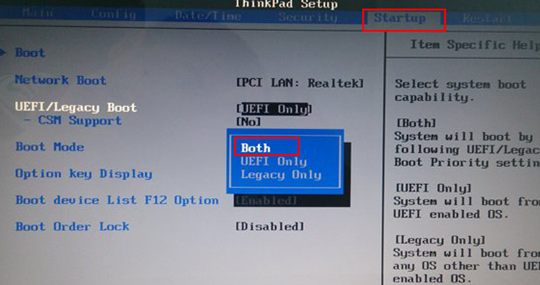
5、这是下方会出项“UEFI/Legacy Boot Priority”的新选项,接下来,将里面的参数改为“Legacy First“,在将下面的“CSM support”选项的参数改为“yes”,完成操作后按下F10键即可,如下图所示:
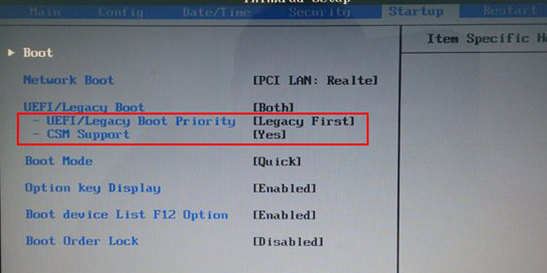
这是就可以,正常的通过F12键来启动U盘启动功能窗口了,就可以实现用U盘启动盘来对电脑进行安装新系统了
关于联想e430c笔记本U盘启动设置手机版:https://m.upantool.com/sense/win8/2019/14835.html
相关软件
相关文章
